Appuntamenti / Recall
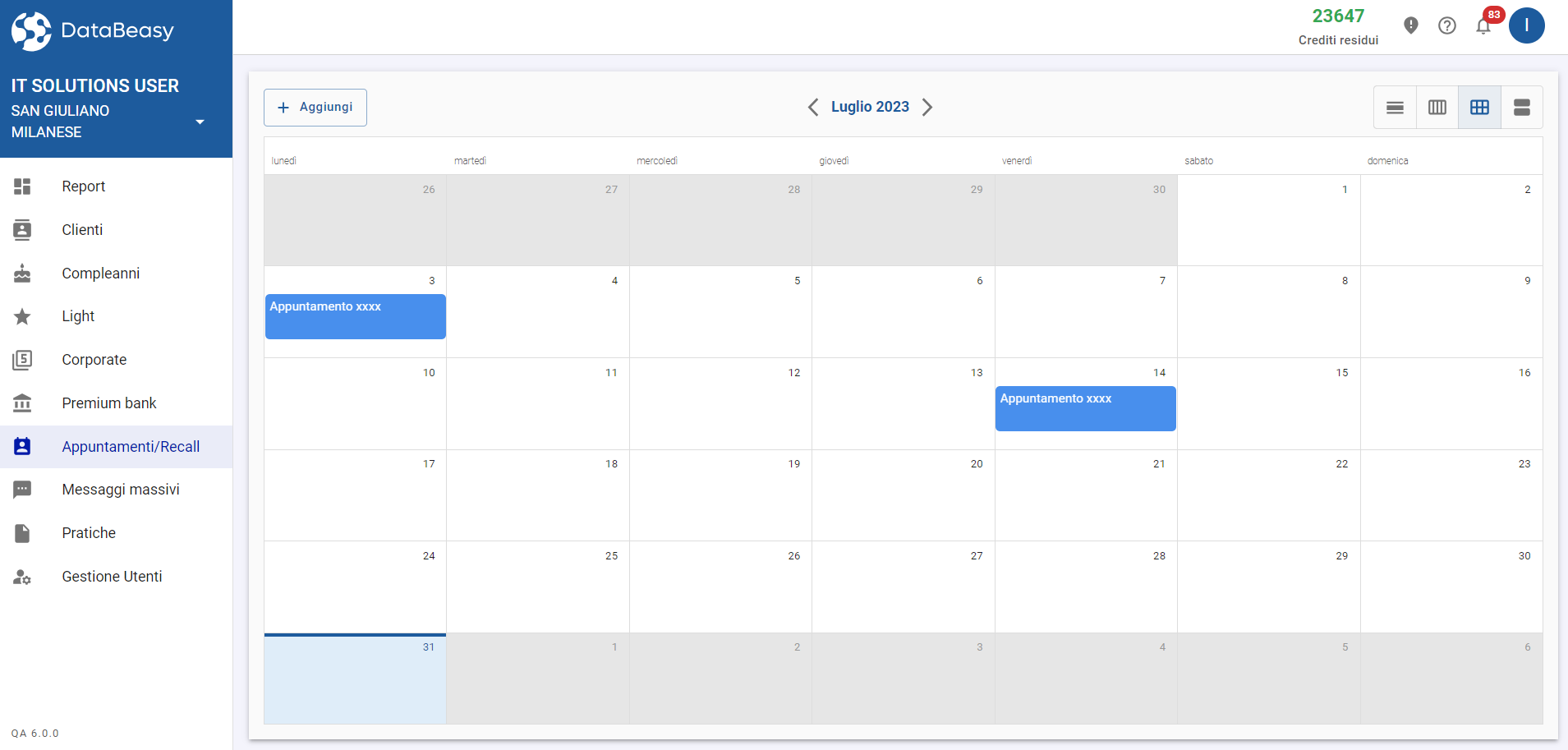
Descrizione
La sezione "Appuntamenti / Recall" viene mostrata in formato Calendar e contiene gli appuntamenti e le chiamate schedulate generate a seguito di una precedente chiamata in cui il cliente chiede di essere ricontattato a una determinata ora di un determinato giorno.
Questa sezione è composta da diversi elementi:
| Elemento | Immagine |
|---|---|
| Nuovo appuntamento | |
| Cambio visuale | |
| Periodo temporale | |
| Calendario | 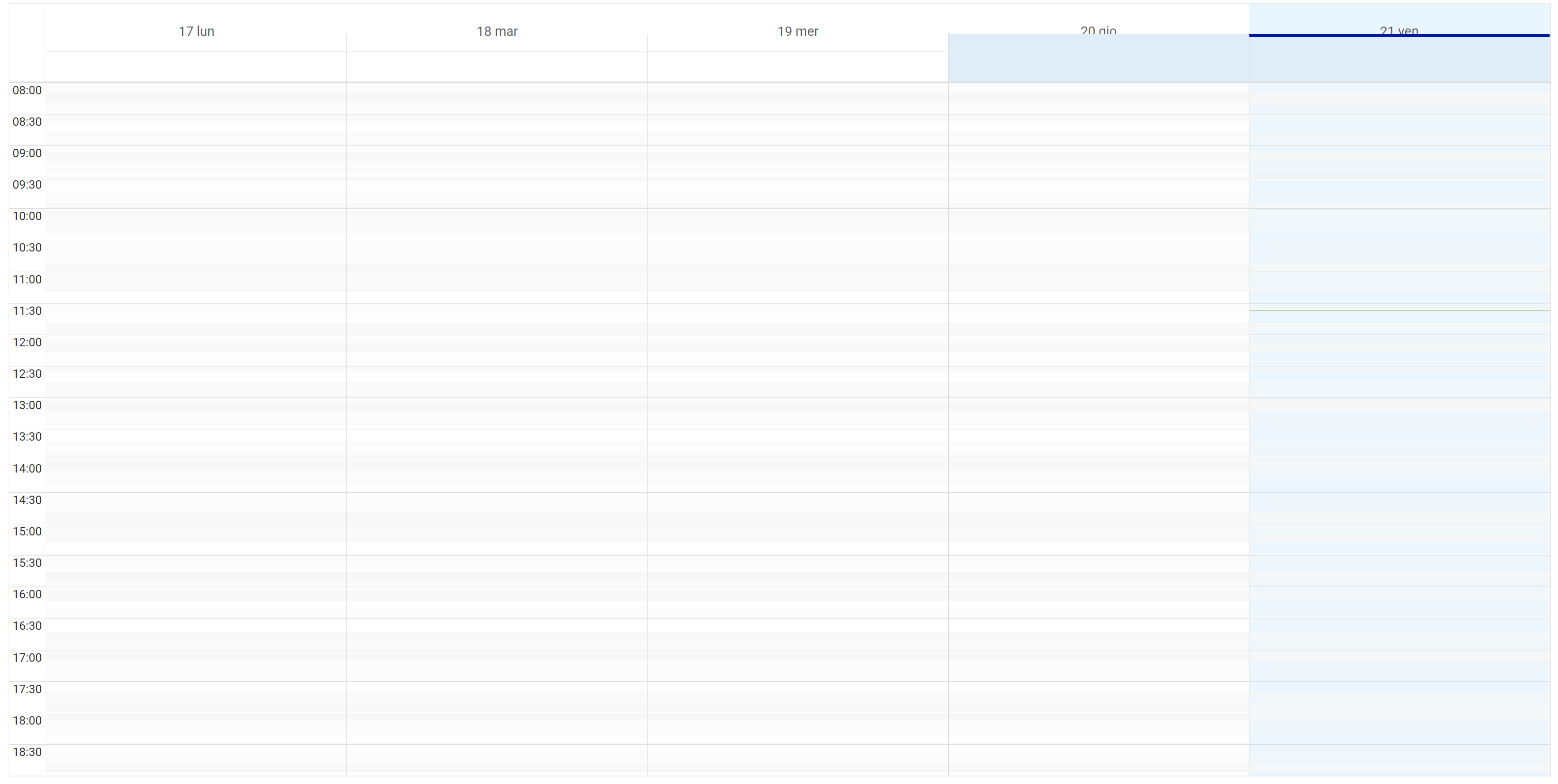 |
| Evento | 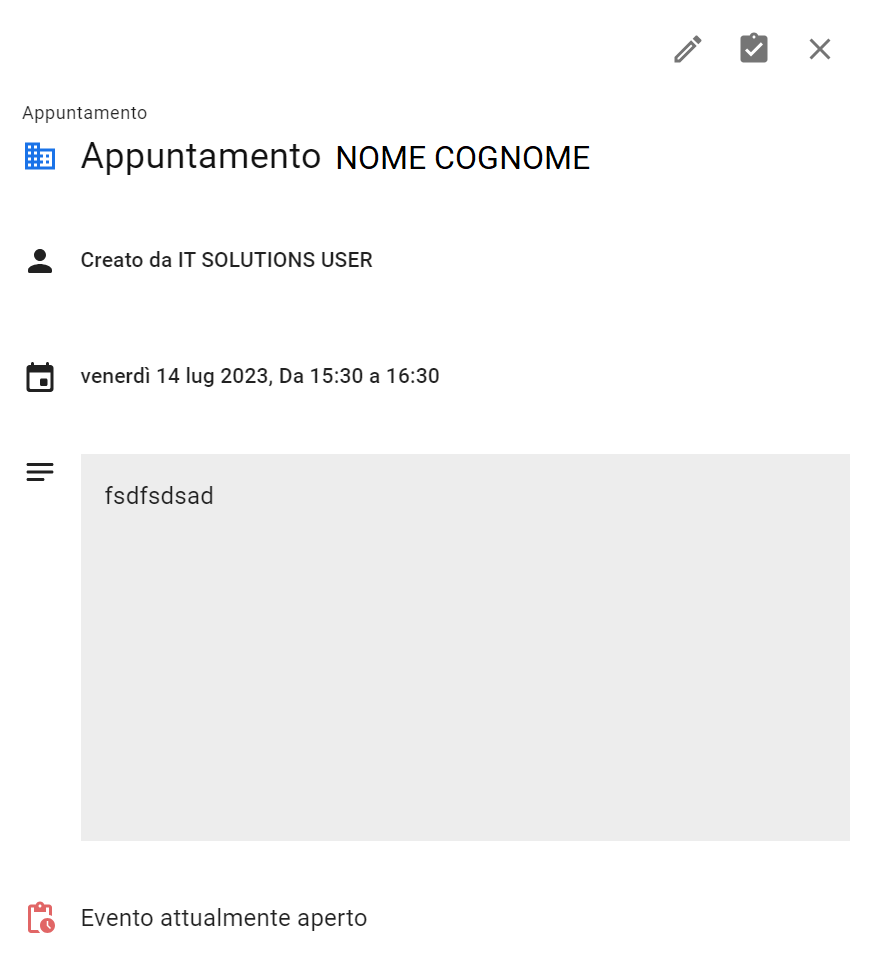 |
Funzionalità
Descrizione degli elementi con le relative funzionalità:
Elementi e funzionalità
- Nuovo appuntamento
- Cambio visuale
- Periodo temporale
- Evento
Come aggiungere un nuovo appuntamento
1. Clicca sul tasto "Aggiungi"

2. Così facendo comparirà una schermata dove sarà possibile inserire: il nominativo del cliente, una descrizione dell'evento, l'orario di inizio appuntamento e il giorno
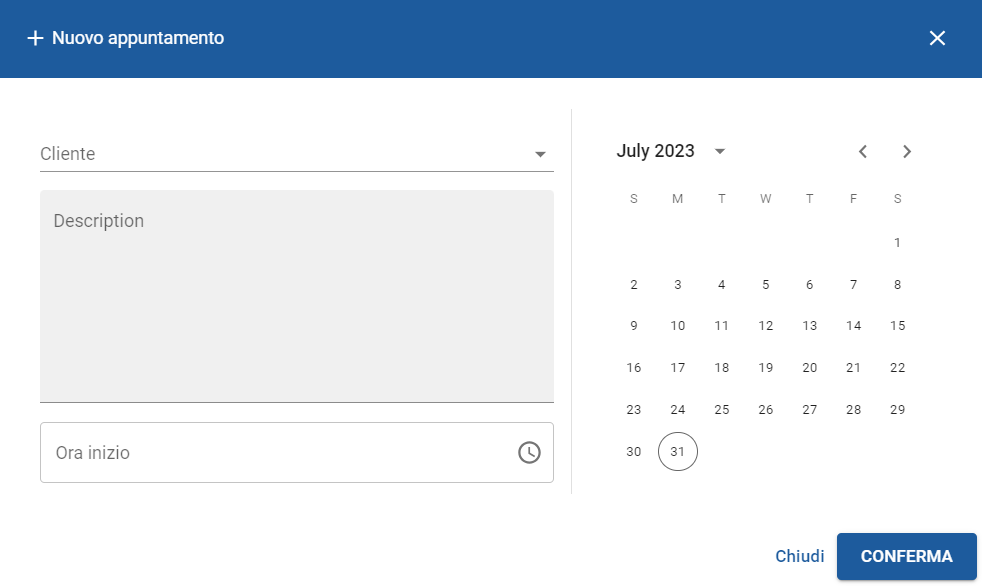
3. Successivamente, terminata la compilazione, cliccare su "Conferma"

4. Così facendo compirà un evento all'interno del calendario contenente l'appuntamento appena confermato

1. Clicca sul tasto "Aggiungi"
2. Così facendo comparirà una schermata dove sarà possibile inserire: il nominativo del cliente, una descrizione dell'evento, l'orario di inizio appuntamento e il giorno
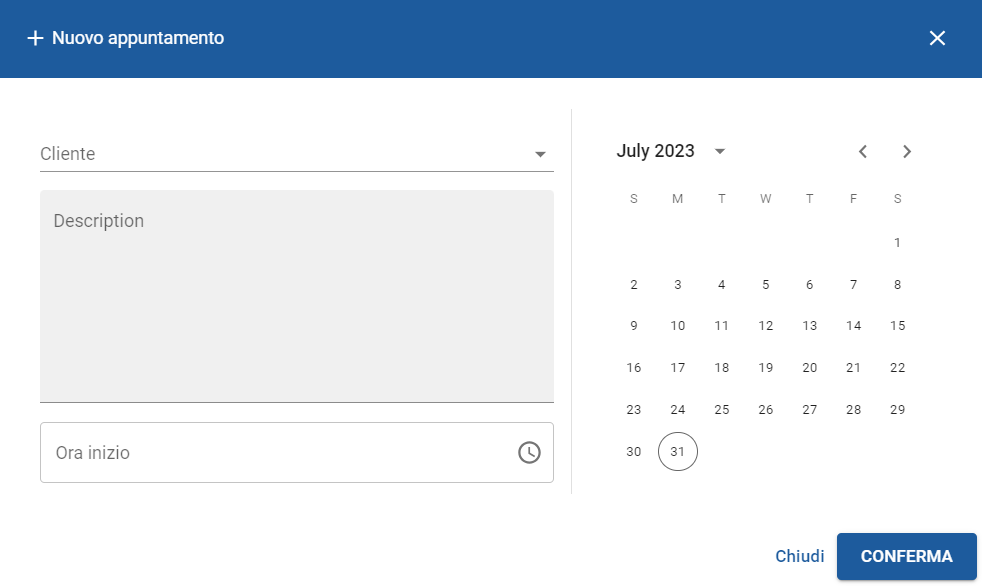
3. Successivamente, terminata la compilazione, cliccare su "Conferma"
4. Così facendo compirà un evento all'interno del calendario contenente l'appuntamento appena confermato
Come cambiare visuale del calendario
1. Clicca sugli appositi tasti in alto a destra, in questo modo sarà possibile visualizzare il calendario per giorno, settimana, mese oppure in modalità agenda.

1. Clicca sugli appositi tasti in alto a destra, in questo modo sarà possibile visualizzare il calendario per giorno, settimana, mese oppure in modalità agenda.
Come cambiare periodo temporale
1. Clicca sulla freccia presente sulla destra della data per avanzare oppure quella di sinistra per indietreggiare.

1. Clicca sulla freccia presente sulla destra della data per avanzare oppure quella di sinistra per indietreggiare.
Come distinguere le tipologie di eventi
1. Clicca sull'evento presente all'interno del calendario

2. Così facendo si aprirà una finestra contenente tutti i dettagli dell'evento, tra questi anche la tipologia.

Come modificare un evento
1. Clicca sull'evento presente all'interno del calendario

2. Successivamente cliccare sull'icona a forma di matita

3. Così facendo si aprirà una schermata che permetterà di modificare i dettagli dell'evento
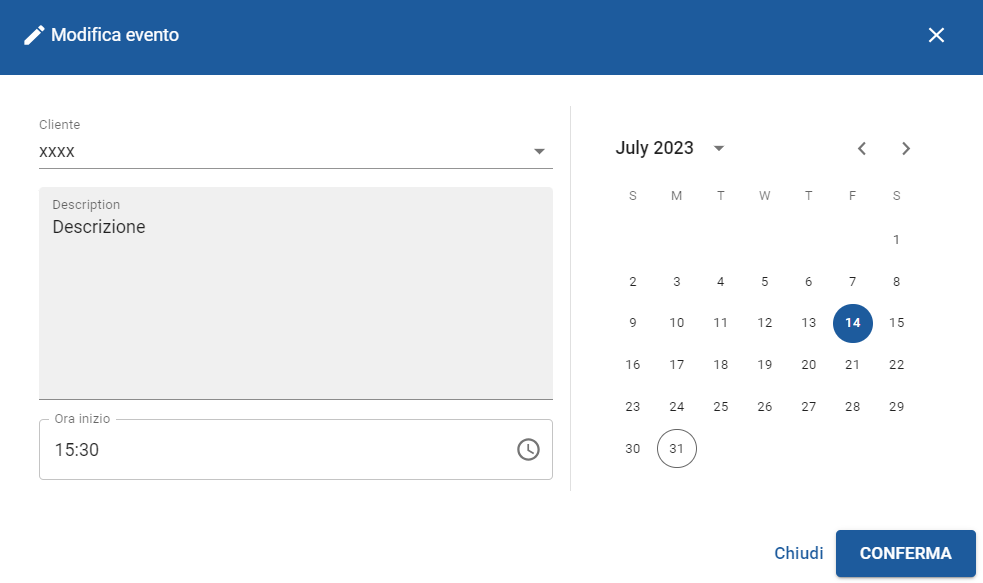
4. Una volta completate le modifiche cliccare su "Conferma"

Come contrassegnare un evento come completato - Appuntamento
1. Clicca sull'evento presente all'interno del calendario

2. Successivamente cliccare sull'icona a forma di spunta per contrassegnare l'evento come completato

3. Inserire eventuali note all'interno del campo dedicato che si sostituiranno a quelle precedenti

4. Selezionare l'esito dell'appuntamento

5. Cliccare sul tasto in basso a destra per confermare l'operazione

6. In questo modo l'appuntamento verrà contrassegnato come completato e verrà inserito l'esito selezionato in precedenza all'interno dei dettagli

Come contrassegnare un evento come completato - Recall
1. Cliccare sull'evento presente all'interno del calendario

1. Cliccare sul nominativo del cliente da richiamare

1. In questo modo si aprirà la sua pagina cliente e si attiverà il tasto di "Avvio Recall" solo se l'ora attuale è in prossimità dell'evento (circa 10 minuti prima o dopo), cliccare su di esso ed eseguire il procedimento utilizzato per effettuare una chiamata

1. In questo modo l'esito inserito sarà riportato nell'evento all'interno del calendario e automaticamente sarà contrassegnato come completato

1. Clicca sull'evento presente all'interno del calendario
2. Così facendo si aprirà una finestra contenente tutti i dettagli dell'evento, tra questi anche la tipologia.
Come modificare un evento
1. Clicca sull'evento presente all'interno del calendario
2. Successivamente cliccare sull'icona a forma di matita
3. Così facendo si aprirà una schermata che permetterà di modificare i dettagli dell'evento
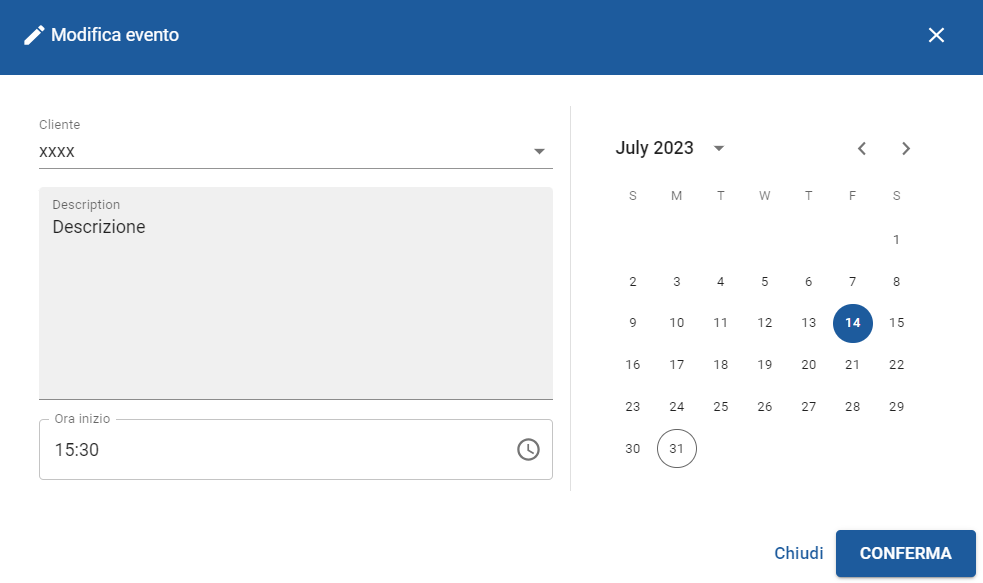
4. Una volta completate le modifiche cliccare su "Conferma"
Come contrassegnare un evento come completato - Appuntamento
1. Clicca sull'evento presente all'interno del calendario
2. Successivamente cliccare sull'icona a forma di spunta per contrassegnare l'evento come completato
3. Inserire eventuali note all'interno del campo dedicato che si sostituiranno a quelle precedenti
4. Selezionare l'esito dell'appuntamento
5. Cliccare sul tasto in basso a destra per confermare l'operazione
6. In questo modo l'appuntamento verrà contrassegnato come completato e verrà inserito l'esito selezionato in precedenza all'interno dei dettagli
Come contrassegnare un evento come completato - Recall
1. Cliccare sull'evento presente all'interno del calendario
1. Cliccare sul nominativo del cliente da richiamare
1. In questo modo si aprirà la sua pagina cliente e si attiverà il tasto di "Avvio Recall" solo se l'ora attuale è in prossimità dell'evento (circa 10 minuti prima o dopo), cliccare su di esso ed eseguire il procedimento utilizzato per effettuare una chiamata
1. In questo modo l'esito inserito sarà riportato nell'evento all'interno del calendario e automaticamente sarà contrassegnato come completato